
Sadržaj:
- Autor John Day [email protected].
- Public 2024-01-30 09:33.
- Zadnja promjena 2025-01-23 14:47.

U ovom ćete vodiču naučiti kako izgraditi Arduino mjerač vremena za učenike mlađe dobi za učinkovito pisanje domaćih zadaća. Mjerač vremena će se pokrenuti nakon uključivanja, a mjerač vremena ima dva glavna odjeljka koji uključuju radno vrijeme i vrijeme pauze nakon toga. Kôd koji ovdje nudi je napravio radno vrijeme od 10 minuta, nad prekidom od 5 minuta, očito možete promijeniti duljinu vremena ako želite. Ovaj vodič uključuje materijale, korake i kôd potrebne za izradu ovog stroja. Ovaj stroj je jednostavan i lagan, ali zabavan čak i za početnike u Arduinu. Dakle …… Počnimo!
*LCD zaslon koji se koristi na ovom uređaju zahtijeva biblioteku, pa ga preuzimajte dok preuzimate kôd. Veza knjižnice nalazi se u kodu.
Korak 1: Materijali




Prije nego počnete graditi ovaj stroj, morat ćete pripremiti sve potrebne materijale kako bi vaš stroj mogao dobro raditi jer niste propustili niti jedan korak ili izgubili komponente i dijelove tijekom gradnje. Materijali potrebni za izradu ovog stroja navedeni su u nastavku:
- Dvije LED diode
- Crvena x1
- zelena x1
- Oglasna ploča
- Arduino Leonardo
- Dva otpornika
- Žice
- Krokodilski isječak
- LCD
www.aliexpress.com/item/4000073836219.html
- Arduino softver
- USB kabel
- Prijenosno računalo
- Karton
- Papir u boji
Korak 2: Priključite LCD na Arduino
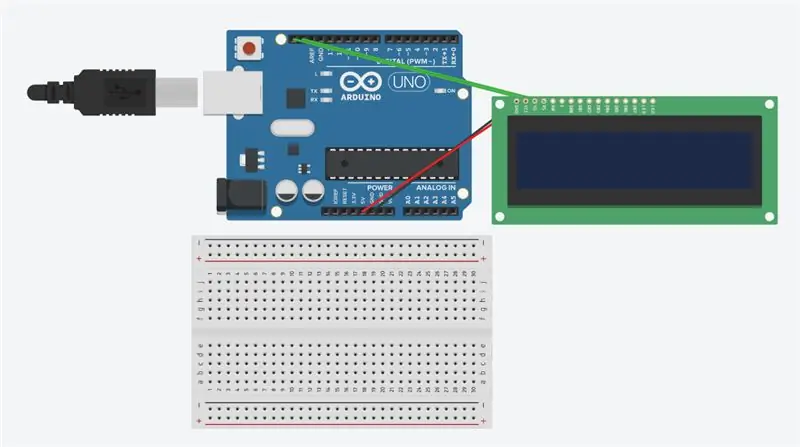
Nakon što nabavite sve potrebne materijale, spojite LCD na svoj Arduino. LCD bi trebao biti pričvršćen na četiri posebna pina na Arduino ploči. SCL i SDA trebali bi se spojiti na SCL i SDA pin s lijeve strane Arduino ploče, a VCC bi trebao biti spojen na 5v i GND na GND na Arduinu. Budite oprezni pri povezivanju LCD -a na Arduino, LCD bi se mogao slomiti ako pinovi nisu pravilno spojeni. Gornja slika daje uzorak slike kako ga priključujem na svoj Arduino. (U ovom koraku nećete trebati ploču.)
Korak 3: Priključite LED diode na tlocrt

Drugo, sve LED diode priključite na svoju ploču. Slika ovdje je uzorak načina na koji možete spojiti LED diode na matičnu ploču. Crvena LED dioda trebala bi biti spojena na pin D6, a zelena LED na priključak D7 kako bi redoslijed bio ispravan. * Ne zaboravite spojiti jedan otpornik na svaku LED diodu, a zatim ih ponovno spojiti na GND na Arduinu.* (Ovo je dio gdje vam je potrebna ploča.)
Korak 4: Izradite vanjski dio svog stroja


Sada upotrijebite svoju maštu i kreativnost kako biste stvorili poklopac svog stroja. Možete koristiti bilo koji materijal ako želite napraviti poseban i kreativan. Ako ne, evo primjera kako pokrivam svoj stroj. Za omatanje stroja koristim karton i papir.
Korak 5: Izvucite LCD i LED diode


Zatim, nakon što završite s izradom omota, ne zaboravite izvući LED i LCD, tako da vaš Arduino stroj i dalje može raditi čak i ako vam je potrebna ploča za većinu žica i većina žica ispod poklopca. Možda će vam trebati dodatne žice ili krokodilske kopče kako bi LED diode bile spojene na matičnu ploču. LED diode i LCD zaslon zalijepite samo kako bi stroj izgledao bolje.
Korak 6: Kodiranje
Konačno, nakon što završite s pričvršćivanjem, unesite Arduino kôd za ovaj stroj.
Ovdje je kôd ovog timmera, koji možete kopirati i prenijeti u svoj Arduino softver.
create.arduino.cc/editor/dorothyhsu/8ebf59…
Korak 7: Završite


Konačno, ovaj Arduino timmer trebao bi biti gotov sada. Ako mislite da ovaj projekt ima bilo koji odjeljak ili dio koji bi trebao biti promijenjen ili se može poboljšati, dobrodošli da ga poboljšate i komentirajte ovdje kako biste ga učinili boljim.
Preporučeni:
Tajmer za domaće zadaće izradio Arduino: 5 koraka

Tajmer za domaće zadaće izradio Arduino: Piše li vaše dijete satima svoju zadaću? Lako li vam dijete odvlači pažnju drugima dok radi svoju zadaću? Danas sam pokušao učiniti najbolje rješenje za ovaj sukob: mjerač vremena koji je izradio Arduino. Zašto pokušavam napraviti ovaj mjerač vremena umjesto
Kako napraviti Arduino mjerač vremena za pranje 30 sekundi, ZAUSTAVITE ŠIRENJE COVID -a: 8 koraka

Kako napraviti Arduino mjerač vremena za pranje 30 sekundi, ZAUSTAVITE ŠIRENJE COVID -a: zdravo
DIY Arduino jednostavan LED mjerač vremena: 3 koraka

DIY Arduino jednostavan LED mjerač vremena: U ovom uputstvu pokazat ću vam kako možete napraviti jednostavan krug mjerača vremena. Za početak ovog projekta u ruke sam dobio Basic Arduino Starter Kit tvrtke Elegoo. Evo veze za preuzimanje ovog kompleta na Amazon LINK. Također možete dovršiti ovo
Arduino mjerač vremena za izlaz: 3 koraka

Arduino Outlet Timer: Outlet timeri izvrsni su alat za zadržavanje predugog rada uređaja, ali im nedostaju prilagodbe koje su ponekad potrebne. Neki aparati uopće nemaju prekidače, a izrada domaćeg automatiziranog mjerača vremena može vam biti jako korisna. Za
Arduino 3-u-1 prikaz vremena i vremena: 11 koraka

Arduino 3-u-1 prikaz vremena i vremena: Volim PIC mikrokontrolere i volim programiranje na asemblerskom jeziku. Zapravo, u posljednjih nekoliko godina na svojoj sam web stranici objavio oko 40 projekata na temelju te kombinacije. Nedavno sam naručivao neke dijelove iz jednog od mojih omiljenih američkih v
